Программы для профессиональной обработки видео
1
Adobe Premiere Pro
15 450 руб. в год
Когда речь заходит о профессиональных программах для монтажа, именно Adobe Premiere Pro пользователи вспоминают в первую очередь. С продуктами бренда многие знакомы ещё с Adobe Photoshop и его магической силы преображения фотографий. Его собрат для обработки видео не менее популярен, а особенно его ценят в кинематографе.
Adobe Premiere Pro относится редакторам нелинейного типа, который в силу популярности и функциональности полностью русифицирован. В его арсенале находится более сотни эффектов уровня кино, интуитивно понятный интерфейс, а также удобная система управления горячими клавишами.
За качественную работу придётся отдать ни много ни мало 15 000 рублей. Многие профессиональные монтажёры предпочитают именно эту программу из-за отсутствия лишних кнопок и продуманного хода с автосохранением, при помощи которого проект никогда не пропадёт.
9.9 /10
рейтинг
Плюсы
- Множество опций и фильтров (в особенности звука)
- Профессиональная программа
- Удобное управление клавиатурой
- Цветокоррекция уровня кино
- Отсутствие сбоев и моментальное автосохранение
Минусы
- Высокая цена
- Подойдёт не всем
- Требовательна к ПО
Adobe Premiere Pro
2
Sony Vegas Pro
36 990 руб.
Программы Adobe Premiere и Sony Vegas ‒ это то же, что и Samsung с Apple от мира монтажа. Различий между этими приложениями не так уж и много, а для профессионалов даже эта грань нередко стирается, из-за чего любимую программу выбирают по принципу «где быстрее рендер и удобнее интерфейс».
Sony Vegas Pro также подходит для нелинейного монтажа. Приятным дополнением к базовым эффектам станет встроенный пакет HitFilm Pro. Его возможности охватывают обработку видео, фото, текста и звука. При желании есть ещё около 10 плагинов с более чем сотней эффектов профессионального уровня, которые можно заполучить бесплатно.
Для людей, знающих монтаж, интерфейс не покажется трудным, тем не менее Sony Vegas полностью русифицирован. Приложение больше ценится за быстрый рендеринг, разнообразную цветокоррекцию и необычные переходы, в то время как обработка звука и количество сбоев системы серьёзно усложняют работу.
9.8 /10
рейтинг
Плюсы
- Множество плагинов и эффектов (700+)
- Удобный интерфейс и тримминг
- Быстрый рендер в качестве Full HD
Минусы
- Часто сбоит и выдаёт ошибки
- Высокая цена
- Мало возможностей по обработке звука
Sony Vegas Pro
3
Final Cut
22 990 руб.
Торжествуйте, любители продуктов от знаменитой компании Apple! Ведь отыскать приложение на ОС Mac качественней просто невозможно. А для тех, кто только думает, где же смонтировать видеоклип для своей песни, уже найден приличный вариант.
Как известно, всё, что выходит из-под руки компании Стива Джобса, закономерно становится хитом. Функционал данного приложения разительно отличается от того же Sony Vegas. В первую очередь стоит отметить обширные библиотеки с такими опциями, как Slow Mo, окантовка, выборочный цвет, Chroma Key. Многие пользователи отмечают уникальные плагины для текстов.
Помимо этого, Final Cut ‒ это одна из немногих программ для монтажа, которая практически не «съедает» качество материала. После рендеринга (достаточно долгого, но качественного) можно получить видео в 4K, при этом вес документа будет небольшим.
9.8 /10
рейтинг
Плюсы
- Высокое качество материала
- Множество эффектов и встроенных библиотек
- Ёмкие файлы после рендеринга
Минусы
- Подходит только Mac
- Медленный рендеринг
- Высокая цена
Final Cut
Программы для создания и обработки видео на компьютере
Те, кто снимает ролики не на телефон, используют приложения для обработки видео на ПК. Ниже собрали для вас бесплатные редакторы как для новичков, так для любителей и профессионалов.
Если вы только знакомитесь с миром видеоредакторов для обработки видео, эта программа для вас. Эффектов не так много, как хотелось бы, но интерфейс простой и есть все базовые функции.
Сохранять готовое видео также просто. Хотите на компьютер? Выбираете видеофайл, где уже будут применены все необходимые настройки. Хотите выложить на YouTube? Нажимаете соответствующую кнопку и загружаете сразу на сайт
Если выкладываете ролики в соцсети, например, в Инстаграм*, необязательно копировать их на телефон. Используйте сервис отложенного постинга SMMplanner.
- Создайте видео с помощью любой программы на компьютере.
- Откройте SMMplanner и начните создавать новый пост.
- Загрузите видео, добавьте описание и настройте время выхода поста в сеть.
- Наслаждайтесь комментариями!
А еще у SMMplanner классный конструктор Историй!
Программа для тех, кому нужно больше, чем просто обрезать ролик и наложить музыку, но разбираться в сложных профессиональных инструментах не хочется или «не можется».
Интуитивно понятный интерфейс, который при постоянном использовании программы можно настроить под себя
Многофункциональная программа для видеообработки и создания роликов любой сложности, поддерживает обработку видео и аудио любых форматов, включая файлы разрешающей способности 4K. В программе много готовых профилей, благодаря которым легко сохранить видео именно для ваших нужд: для Инстаграма*, YouTube и т.д.
Редактор имеет широкий набор современных эффектов, фильтров и переходов. Вы сможете использовать инструменты для приближения объектов на видео, редактирования роликов, снятых в формате 360, цветокоррекция, анимированные графики и многое другое.
Несомненный плюс программы, что у нее низкие системные требования, поэтому она будет работать даже на компьютерах с небольшим объемом памяти
А если ваш ПК мощный, имеет от 16 Гб оперативной памяти и другие нужные параметры, присмотритесь к DaVinci. DaVinci имеет профессиональные решения для монтажа и цветокоррекции, наложения визуальных эффектов, создания графики и постобработки звука в единой программной среде. При этом у программы понятный интерфейс и есть полностью бесплатная версия.
DaVinci используют даже при создании фильмов в Голливуде, но из-за высоких системных требований на менее мощные ПК программа либо не устанавливается вовсе, либо не работает, поэтому подробно останавливаться на ней не будем.
Лучшие любительские программы для видеомонтажа
5 место. «Lightworks»
 Интересная бесплатная версия многофункционального редактора видео и аудиофайлов. По функциональности лишь в немногом уступает таким монстрам как «Adobe Premiere Pro», «Sony Vegas Pro» и «Pinnacle Studio». Разработана для Windows платформ, но уже есть версии для iOS и Linux. К сожалению, нет русскоязычной версии, что совместно с достаточно запутанным интерфейсом сильно влияет на быстроту понимания и использования программы. Рекомендуется новым пользователям, которым не хотят платить денег, но желают получить в свои руки эффективный инструмент для видеомонтажа.
Интересная бесплатная версия многофункционального редактора видео и аудиофайлов. По функциональности лишь в немногом уступает таким монстрам как «Adobe Premiere Pro», «Sony Vegas Pro» и «Pinnacle Studio». Разработана для Windows платформ, но уже есть версии для iOS и Linux. К сожалению, нет русскоязычной версии, что совместно с достаточно запутанным интерфейсом сильно влияет на быстроту понимания и использования программы. Рекомендуется новым пользователям, которым не хотят платить денег, но желают получить в свои руки эффективный инструмент для видеомонтажа.
Положительные качества программы:
- Разнообразие функций;
- Мультиплатформенность;
- Бесплатное распространение.
Недостатки:
- Нет русскоязычной версии;
- Сложное и запутанное меню программы.
4 место. «VSDC Free Video Editor»
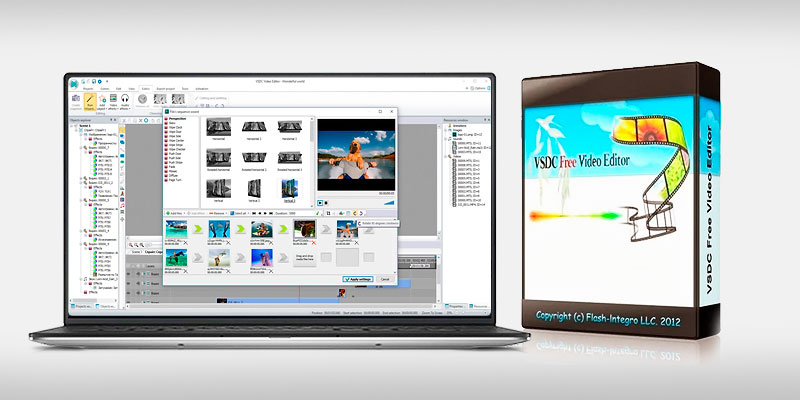 Условно бесплатная программа, также обладающая неплохим и объемным функционалом. Разобраться в редакторе намного проще чем в Lightworks, так как, во-первых, есть русскоязычная версия, а, во-вторых, меню более дружелюбно к пользователю: оно выглядит просто и понятно. Большая часть предлагаемых инструментов и плагинов бесплатная, но за доступ к ряду возможностей придется оплатить профессиональную версию.
Условно бесплатная программа, также обладающая неплохим и объемным функционалом. Разобраться в редакторе намного проще чем в Lightworks, так как, во-первых, есть русскоязычная версия, а, во-вторых, меню более дружелюбно к пользователю: оно выглядит просто и понятно. Большая часть предлагаемых инструментов и плагинов бесплатная, но за доступ к ряду возможностей придется оплатить профессиональную версию.
Положительные качества программы:
- Большое количество функций и плагинов;
- Понятный, русскоязычный интерфейс;
- Можно использовать как бесплатное приложение.
Недостатки:
Программа требовательная к «железу».
3 место. «ВидеоСТУДИЯ»
 Это целый программный комплекс, специально разработанный отечественными специалистами для быстрого и удобного создания собственных видеофайлов. «ВидеоСТУДИЯ» совместима с любым типом и форматом видеофайлов, что выделяет ее на фоне конкурентов. Внутренний набор функций, способность конвертации файлов в различные форматы и доступность записи на DVD диски делают программу одним из лучших вариантов для непрофессионального использования.
Это целый программный комплекс, специально разработанный отечественными специалистами для быстрого и удобного создания собственных видеофайлов. «ВидеоСТУДИЯ» совместима с любым типом и форматом видеофайлов, что выделяет ее на фоне конкурентов. Внутренний набор функций, способность конвертации файлов в различные форматы и доступность записи на DVD диски делают программу одним из лучших вариантов для непрофессионального использования.
Положительные качества программы:
- Удобный и понятный интерфейс;
- Конвертация файлов под мобильные устройства;
- Большое количество встроенных и уникальных спецэффектов.
Недостатки:
Платная (ознакомительное бесплатное использование доступно только сроком в 10 дней).
2 место. «Wondershare Filmora»
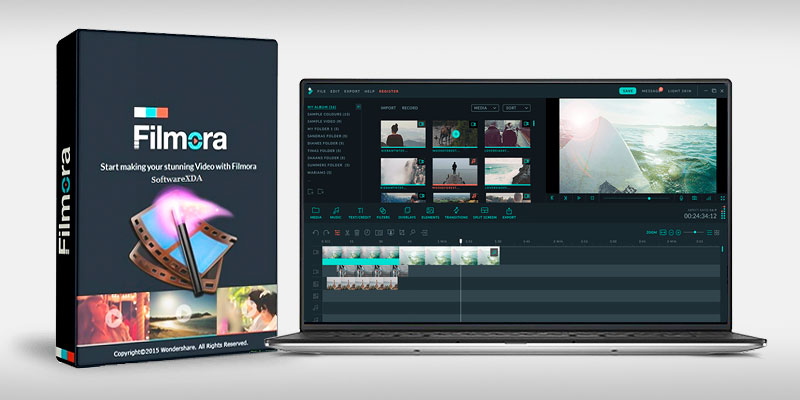 Программа понравиться новичкам видеоблогерам, за простой интерфейс – разобраться в софте можно за пару минут. Распространяется на платных условиях, но доступна временная пробная версия продукта. Для тех, кто разобрался с простым меню и хочет сделать сложные проекты, предусмотрен вариант многофункционального интерфейса, включающего в себя большое количество спецэффектов и возможностей. Главное положительное качество – неприхотливость к аппаратным мощностям: видео редактор будет работать даже на маломощных ПК.
Программа понравиться новичкам видеоблогерам, за простой интерфейс – разобраться в софте можно за пару минут. Распространяется на платных условиях, но доступна временная пробная версия продукта. Для тех, кто разобрался с простым меню и хочет сделать сложные проекты, предусмотрен вариант многофункционального интерфейса, включающего в себя большое количество спецэффектов и возможностей. Главное положительное качество – неприхотливость к аппаратным мощностям: видео редактор будет работать даже на маломощных ПК.
Положительные качества программы:
- Понятное меню;
- Обработка данных занимает небольшое количество времени;
- Наличие качественных фильтров.
Недостатки:
- Условно бесплатная;
- При использовании пробной версии на сохраненных снимках остается логотип разработчика.
1 место. «Movavi Video Suite»
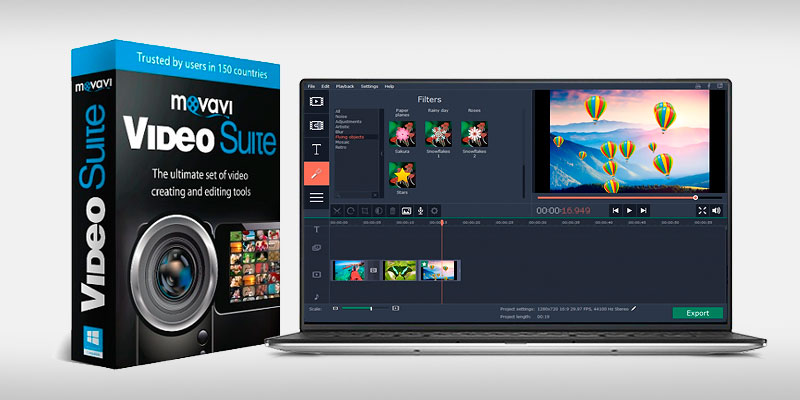 Программа-мультитул, для проектировки и создания видеороликов различной сложности. Дополнительно в этом пакете предусмотрены утилиты для обработки звука и фото изображений. Софт может напрямую загружать сделанный видеоролик на известные файловые хранилища интернета: «Ютуб», «В Контакте» и др. В программе доступна покадровая обработка и захват с различных носителей информации: DVD, CD и даже VHS. При желании пользователь может прожечь на CD дополнительные аудио дорожки.
Программа-мультитул, для проектировки и создания видеороликов различной сложности. Дополнительно в этом пакете предусмотрены утилиты для обработки звука и фото изображений. Софт может напрямую загружать сделанный видеоролик на известные файловые хранилища интернета: «Ютуб», «В Контакте» и др. В программе доступна покадровая обработка и захват с различных носителей информации: DVD, CD и даже VHS. При желании пользователь может прожечь на CD дополнительные аудио дорожки.
Положительные качества программы:
- Многогранный и полезный функционал;
- Понятное меню;
- Поможет обработать видеоролики, аудио треки и фотографиями;
- Раскрывает потенциал даже на средних по мощности ПК.
Недостатки:
- Непонятная система скачивания купленного контента;
- Небольшой срок бесплатного использования.
1. Apple iMovie
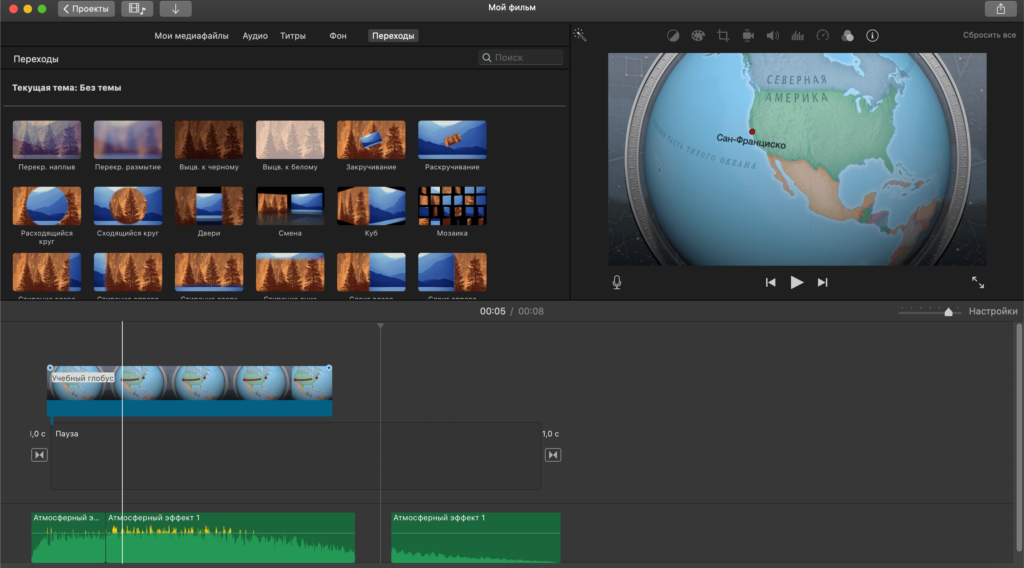
Итак, для тех из вас, кто работает с ПК, этот вариант на самом деле не будет применяться; но мы бы упустили его из списка. Если вы ищете простоту и элегантность, это не намного лучше, чем Apple iMovie. десять высококачественных фильтров iMovie являются одними из самых классных в игре для редактирования видео; и если вы снимаете на своем iPhone или редактируете проект на своем iPad, вы можете использовать AirDrop для беспроводной и плавной передачи вашего проекта на ваш Mac.
Одна из самых желанных функций iMovie-это зеленый экран, или “хромакей”, который позволяет вам мгновенно размещать своих персонажей в экзотических местах-скажем, на Гавайях. Хотите наложить сцену с “где-то над радугой”?
iMovie напрямую связан с iTunes и GarageBand, поэтому вы можете легко реализовать пользовательские треки и звуки. Когда ваш фильм наконец будет готов к отправке, отправьте его в дикую природу с помощью iMessage, Facebook, YouTube или любой другой лаконично подключенной платформы iMovie.
Выдающиеся особенности:
- бесшовная интеграция продуктов Apple;
- зеленый экран;
- интеграция аудио и социальных платформ.
Цены:
бесплатно при покупке Mac.
Avidemux скачать
Бесплатный редактор видео с хорошим набором фильтров и кодеков, кодировкой файлов на различных устройствах, работой с разными форматами, ресайзингом и деинтерлейсингом. Программа может удалять шум, улучшать резкость, добавлять звук, настраивать конечный размер видео и открывать его на других устройствах. С помощью встроенного калькулятора можно подобрать и просчитать параметры кодировки и в конечном итоге получить нужного размера проект. Дополнительные опции позволяют экспортировать и импортировать аудиопотоки и настраивать конвертацию. Есть версии для 32-х и 64-битных ОС.
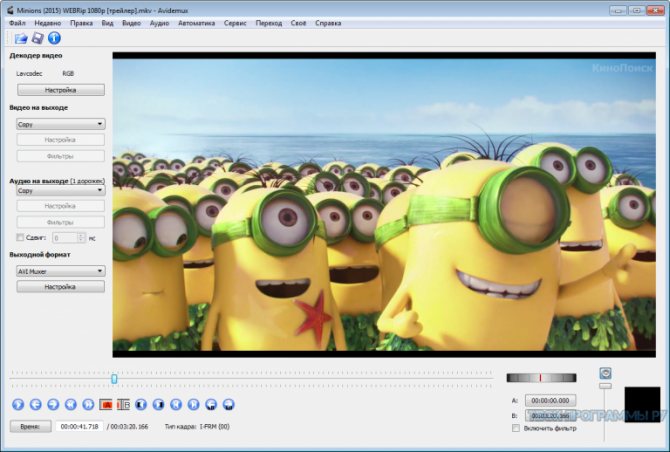
Особенности лучших видеоредакторов в 2021 году
| Тип | Название | Особенности |
| Профессиональные | Sony Vegas Pro | Функциональный продукт с премиум-эффектами |
| Adobe Premier Pro | Профессиональный софт уровня кинематографа | |
| Final Cut | Оптимальный редактор для гаджетов от бренда Apple | |
| Любительские | Movavi Video Editor | Удобный продукт для быстрого создания роликов с размещением в соцсети |
| VSDC Free Video Editor | Лучшая программа для обработки материалов Go Pro | |
| Pinnacle Studio | Практичный софт от Corel с возможностью создания 3D-эффектов | |
| VideoStudio Professional 2021 ML | Профессиональная программа с интуитивным интерфейсом по доступной цене для домашнего использования | |
| Приложения для ноутбуков и ПК | Adobe Premiere Elements 2020 | Доступный вариант профессиональной версии с премиум-опциями |
| Corel VideoStudio 2020 | Удобный программный продукт от Corel для монтажа любительских роликов отснятых как на цифровую камеру, так и телефон. | |
| Roxio Toast 16 Titanium | Подходит для подготовки обучающих видео, озвучки роликов, записи контента с экрана. | |
| Movie Maker | Универсальный видеоредактор, доступный как новичкам, так и профессионалам | |
| ПО для смартфонов и планшетов | YouCut | Простой и легкий видеомейкер для установки на Android |
| iMovie | Легкая программа для быстрого монтажа | |
| Adobe Premier Clip | Бесплатный видеоредактор, создающий ролики Full HD | |
| FXguru | Удобное ПО для мобильных девайсов для быстрой коррекции видео |
Для быстрого и удобного монтажа выберите функциональный программный продукт из ТОП-13 лучших программ для видеомонтажа 2021 года. Анализ составлен на мониторинге отзывов пользователей видеоредакторами и изучении характеристик ПО.
Зачем записывать видео с камеры
Помимо видеозвонков, камерой возможно снимать разного рода видеообращения, прикольные вайны для собственного блога, делать записи с экрана лэптопа на неограниченное время. Таким же образом создаются гайды по настройке какой-нибудь программы, а также возможно сделать запись с вебинара, что сейчас очень модно. Некоторые пользователи ради простого развлечения записывают видео и пропускают его через какие-либо фильтры.
Здесь, вполне возможно, перечислять все возможности — это будет зависеть от ситуации и потребностей пользователя. Все ограничивается человеческой фантазией.
Платные видеоредакторы для ПК
ВидеоМОНТАЖ
Многофункциональный видеоредактор на русском языке. Как утверждают разработчики, новичкам здесь будет очень легко освоиться, а профессионалы — по достоинству оценят широкий спектр возможностей программы.
Что умеет программа?
- Можно создавать эффекты для видеоролика (в арсенале — более 150 вариантов на любой вкус).
- Автоматическая коррекция картинки.
- Настройка скорости воспроизведения и кадрирование.
- Работа с аудиодорожкой клипа: замена или удаление трека.
Это далеко не весь функционал программы ВидеоМОНТАЖ. На сайте разработчика также предоставляется обучающий видеоматериал для освоения всех возможностей софта.
Всем новым пользователям предоставляется бесплатный пробный период: вы можете опробовать интерфейс программы и решить, нравится вам или нет. Далее базовую версию можно будет купить за 690 рублей.
Movavi Video Editor
Это, можно сказать, самый популярный видеоредактор среди профессионалов. Им пользуются и видеоблогеры, и специалисты, выпускающие видеоролики для телеэфира. Причем интерфейс Movavi настолько хорошо оформлен, что процесс обучения всем возможностям софта проходит быстро и интересно. Программа полностью поддерживает русский язык.
Разработчики Movavi Video Editor, при создании своего продукта, стремились упростить процесс взаимодействия с функционалом. Это и было их главной целью — создать простой, но самый мощный на рынке видеоредактор. Если у вас получится освоить интерфейс программы, то вы по достоинству оцените старания разработчиков, ведь Movavi — это по-настоящему простой и многофункциональный видеоредактор.
Создание титров, переходов и прочих видеоэффектов, наложение фильтров и субтитров — это тот необходимый минимум, который удачно реализован в Movavi Video Editor. Помимо этих простых задач, программа способна удовлетворить любые потребности в редактировании и создании видеороликов для YouTube или соцсетей.
Как выбрать клавиатуру для компьютера
ichip.ru
Для новичков доступен бесплатный пробный период. Когда он закончится, за версию ПЛЮС для ПК придется заплатить 2290 рублей.Однако за эти деньги вы навсегда получаете самый мощный видеоредактор, который оснащен всеми необходимыми функциями.
Бесплатные программы и онлайн-сервисы нередко оставляют водяные знаки на готовых видео. Если вы хотите, чтобы их не было, то рано или поздно придется перейти на платную версию видеоредактора. Однако вы можете использовать бесплатный функционал программ, чтобы ознакомиться с основами видеомонтажа, чтобы при переходе на платный софт легко сориентироваться и сразу же приступить к созданию качественных видеороликов.
_________________________________________________________________________________________
Что еще почитать?
- Тестируем RuStore: еще одна отечественная альтернатива Google Play Store
- 8 лучших бесплатных VPN-сервисов для ПК, которые пока работают в России
- 5 оригинальных функций, которые есть не у всех умных часов
Wondershare Filmora
Легкое приложение для базовой обработки видеоклипов с каталогом различных встроенных элементов. Вы сможете использовать аудио из коллекции, настраивать дизайн титров, применять эффекты и переходы, размещать поверх видеоряда анимированные картинки и стикеры.
Преимущества Wondershare Filmora:
- Функция отслеживания объектов.
- Цветокоррекция и встроенные видеоэффекты.
- Создание собственной анимации.
- Работа с хромакеем.
- Адаптация клипов для востребованных видеоплатформ и социальных сетей.
Недостатки:
- Сбои при стабилизации видеоклипа и обработки данных высокого качества.
- В бесплатной версии на итоговом материале размещается водяной знак.
- Высокая цена: 69.99 долларов.
- Поддержка только 64-битной системы.
5. Filmora from Wondershare

Когда дело доходит до программного обеспечения для редактирования видео, Filmora примерно так же многогранна, как и они. Filmora это стандартный Wondershare, простой, высокое качество редактирования видео, но программа также предлагает FilmoraGo (для редактирования мобильных) и Filmora клавиши (для записи видео с экрана и редактирования).
Дизайн интуитивно понятен и прост в использовании, а также балует фильтрами, наложениями, элементами движения, переходами и небольшим выбором музыки без роялти. Вот еще несколько “базовых” предложений Filmora:
Поддержка 4k и gif-это стандартные функции для большинства современных продуктов для редактирования видео, но одна вещь, которую Filmora делает особенно хорошо, – это заголовки.
Инструменты титров находятся в тренде в видеопрограммах, и хотя Filmora не обладает функциональностью, скажем, Apple Final Cut Pro X, которая может накладывать 3D-титры на ваши видео и вращать их по трем осям, тем не менее у нее есть некоторые шикарные функции титров за те деньги, которые вы потратите.
Еще одна функция Filmora, которую новички в редактировании видео найдут привлекательной, – это “легкий режим”, который позволяет создавать забавные, отточенные правки, просто перетаскивая клипы, выбирая тему и выбирая музыку.
Выдающиеся особенности:
- инструмент заголовка;
- мобильное и экранное редактирование;
- “легкий режим”.
Цена:
- начинается с $59,99 за пожизненную лицензию;
- или $ 39,99 за год.
Как выбрать ноутбук для видеомонтажа?
При выборе ноутбука для работы с видеоматериалами, следует изучить следующие аспекты:
- процессор – выбор между Intel и AMD в основном дело вкуса. Первые ЦП отличаются высокой универсальной производительностью, но и высокой ценой. Вторые более заточены под игровые процессы, но требовательны к системе охлаждения. Неплохим решением станут Intel 10 поколения или AMD Ryzen 4 поколения;
- видеокарта – встречаются модели с дискретной, встроенной или обоими вариантами. AMD не отстает в производительности от Nvidia. Базовый вариант — GeForce MX 230/250, более продвинутые — GeForce RTX 2060 или GeForce RTX 2080;
- объем ОЗУ – лучший вариант – 16 Гб, но для несложных задач и начального уровня видеомонтажа будет достаточно и 8 Гб. Желательно покупать ноутбуки, в которых заранее предусмотрена возможность расширения RAM;
- матрица – IPS матрицы дают хорошую цветопередачу и углы обзора, оптимальны для игр за счет скорости отклика. TN-матрицы более дешевые, подходят для повседневных задач, но несколько хуже проявляют себя в дизайнерских задачах за счет не самой лучшей передачи цвета и искажении при отклонении от экрана;
- диагональ – оптимумом для монтажа – не менее 15 дюймов;
- носитель – SSD дает более высокую скорость работы и отклика, оптимален для установки операционной системы. HDD надежнее, менее требовательны к мобильности, но при этом ломаются чаще. Лучше отдавать предпочтение вариантам, где имеются оба носителя.

Movavi Video Editor
Одна из наиболее популярных на территории стран СНГ программ по монтажу – это Movavi Video Editor. Давайте же разбираться, чем она обязана столь большому вниманию со стороны российских пользователей.
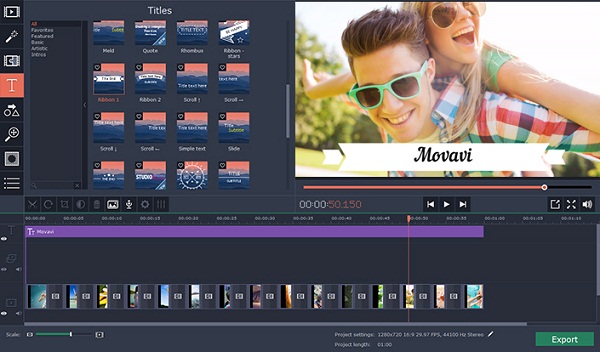
Преимущества:
Неплохой функционал. У программы весьма неплохой набор функций, которые смогут порадовать большинство её пользователей.
Поддерживает большую часть форматов. Программа поддерживает практически все форматы, которые есть на данный момент.
Простой интерфейс. Интерфейс программы не плохой, но и не хороший. Он будет понятен людям, уже сталкивавшимися с монтажом видео ранее, а вот у новичков могут возникнуть трудности.
Позволяет оцифровывать видео. При помощи данной программы вы можете оцифровать старые видеокассеты и записи ТВ-тюнеров.
Подходит для Windows и mac OS. Программа работает на операционной системе Windows различных версий, а также имеет отдельную версию для mac OS
А вот Linux разработчики почему-то обделили вниманием.
Недостатки:
- Программа платная. Есть пробный период на тридцать дней, после чего будет нужно купить одну из трёх версий программы отличающихся по доступным возможностям и цене. Цена, к слову, не высокая, даже самая дорогая версия стоит почти в два раза меньше, чем предыдущие варианты.
- Не работает с Linux. Программа не подходит для ОС Linux.
Говоря начистоту, не совсем понятно, почему данная программа пользуется столь большой популярностью. Она весьма неплоха, но есть масса недоработок, на которые можно было бы закрыть глаза, если бы её распространяли бесплатно, но для платного приложения программа немного не дотягивает по качеству.
Это были все лучшие программы для монтажа видео на русском. Разумеется, существуют и другие достойные внимания приложения. Данная статья написана с целью, познакомить читателя с наиболее популярными программами, а никак не навязать ему своё мнение. А потому, если вы считаете, что знаете более качественную программу для монтажа — пользуйтесь ей.
Профессиональные видеоредакторы
Для тех, кто ищет лучшие видеоредакторы на просторах интернета. Этот список для таких людей, кто занимается монтажом и редактированием профессионально.
Вам нужно будет установить более сложные и функциональные программы, однако найти среди них бесплатные не получится. Ниже рассмотрим самые удобные и функциональные.
Avid Media Composer
Первая в нашем рейтинге – Avid Media Composer. Ее используют в профессиональной среде, в том числе при монтаже кинофильмов и сериалов. В режиме реального времени видео могут редактировать несколько пользователей. Этот функционал очень удобен при работе большой команды над масштабным проектом.
Базовый набор функций здесь заметно отличается от вышеописанных программ.
Безусловно, для работы с этой программой нужен мощный компьютер, чтобы устройство не перегружалось и процессор работал корректно.
Программа для обработки видео “Adobe Premiere Pro”
Самым популярным и распространенным среди редакторов видео – является Adobe Premiere Pro. Его используют большинство профессиональных монтажеров, редакторов и видео специалистов, которые работают не только над созданием кинокартин, но и другого видео-контента на высоком уровне: видеоблоги, передачи на ТВ и многое другое.
В софте есть как ручные, так и частично автоматически настройки ярда параметров. Однако он, безусловно, рассчитан на выбор всех значений самостоятельно.
Программа для монтажа видео “After Effects”
Это еще один софт в линейки Adobe. В отличие от программы Adobe Premiere Pro, здесь собраны более простые инструменты и огромный набор спецэффектов.
В программе вы можете добавить необычные переходы титры и заставки. Она, как правило, используется как дополнительный элемент обработки видео.
На этом этапе готовый видеоряд наполняют эффектами и визуальными «фишками».
Видеоредактор “Vegas Pro 18”
VEGAS Pro – профессиональная программа для создания красивых видео, кинокартин и готового видеопродукта. Ее, наряду с Adobe Premier, часто используют на телевидении и при создании кино. Поэтому этот софт подойдет уже умелым пользователям видеоредакторов.
Новичкам лучше отказаться от нее в пользу более простых и базовых утилит.
Видеоредактор для macOS “Final Cut Pro”
Это еще одна программа для профессиональных редакторов видео. Ее основное отличие – разработка Apple. Именно поэтому она доступна только на технике macOS.
Хотите использовать видеоредактор онлайн?
Movavi Fastreel
Fastreel от Movavi – это удобный онлайн-видеоредактор, в котором есть все основные инструменты для редактирования клипов: обрезка, создание слайд-шоу, изменение скорости видео, а также добавление фильтров, титров и закадровой музыки.
Помимо отдельных инструментов в Movavi Fastreel есть более 30 шаблонов для праздничных поздравлений, маркетинга и бизнеса, учебы, социальных сетей и других целей. Пользоваться шаблонами удобно – после выбора шаблона введите нужный текст, добавьте ваши фото и видео и сохраните результат. Далее Fastreel сделает для вас готовый ролик.
Плюсы:
- Много инструментов для редактирования
- Понятное управление
- Шаблоны для разных целей
Минусы:
Мало продвинутых функций
Kizoa
Kizoa – популярный видеоредактор для онлайн-монтажа, которым часто пользуются как новички, так и профессионалы. Из достоинств этого сервиса можно отметить хороший набор функций и возможность задавать нужно соотношение сторон. Главные недостатки Kizoa – это устаревший и не всегда понятный интерфейс, а также то, что экспорт видео в высоком качестве доступен только в платной версии.
Плюсы:
- Хороший набор функций
- Возможность выбрать соотношение сторон
Минусы:
- Устаревший интерфейс
- Пользователи отмечают нестабильную работу некоторых функций
Videoredaktor
Еще один онлайн-сервис, в котором можно отредактировать видео. Из функций этот видеоредактор предлагает обрезку, замедление, наложение текста и создание слайд-шоу. К недостаткам этого онлайн-сервиса можно отнести малое количество функций и непродуманный интерфейс, в котором легко запутаться.
Плюсы:
Есть базовые инструменты редактирования
Минусы:
- Непродуманный интерфейс
- Мало инструментов для творчества
Renderforest
Renderforest – это онлайн-видеоредактор, который лучше всего подойдет для создания видео для работы: функции этого сервиса позволяют быстро сделать рекламное видео, бизнес-презентацию, видеологотип, ролик для продвижения товаров и услуг в соцсетях.
Из плюсов пользователи отмечают понятный интерфейс и большой выбор шаблонов. К минусам этого онлайн-редактора можно отнести то, что нельзя создавать квадратные видео, а также отсутствие гибких настроек для шаблонов.
Плюсы:
- Простой интерфейс
- Много шаблонов
Минусы:
- Нельзя делать квадратные видео (например, для Instagram)
- В шаблонах мало настроек















![Бесплатные программы для монтажа видео на русском языке [2023]](http://wudgleyd.ru/wp-content/uploads/b/9/1/b915daf5a4b68c5f8c422747a56afcd2.jpeg)

















